- مؤلف Jason Gerald [email protected].
- Public 2024-01-15 08:08.
- آخر تعديل 2025-01-23 12:06.
تعلمك مقالة ويكي هاو هذه كيفية تغيير الصوت الذي يتم تشغيله عند انطلاق منبه iPhone.
خطوة
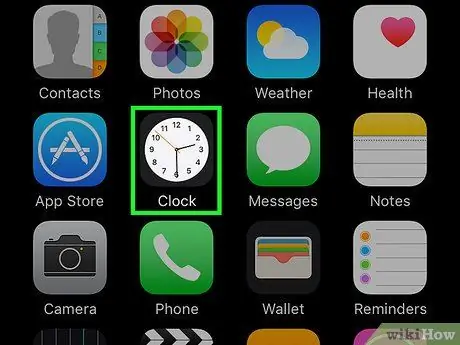
الخطوة 1. افتح تطبيق الساعة
هذا تطبيق ذو وجه ساعة أبيض وإطار أسود.
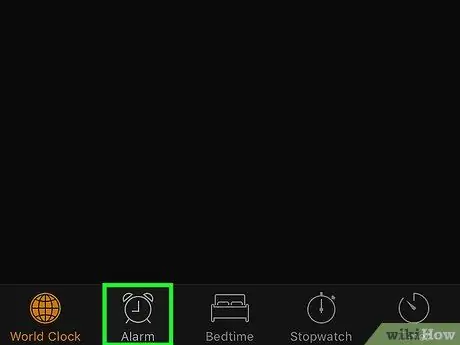
الخطوة 2. اضغط على شريط التنبيه
يوجد هذا الشريط في أسفل الشاشة.
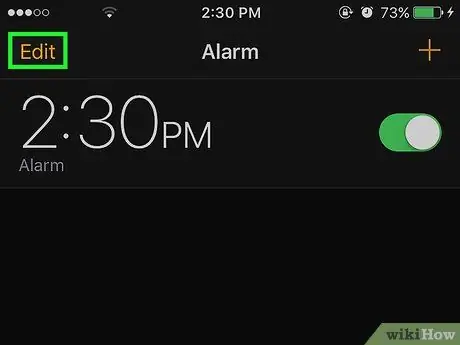
الخطوة 3. اضغط تحرير
يوجد في الزاوية العلوية اليسرى من الشاشة.
سيتم تمييز الشريط الذي تشاهده حاليًا بالألوان

الخطوة 4. اضغط على أحد خيارات التنبيه
يتم عرض هذا الخيار كرقم ساعة.
إذا كنت تفضل إنشاء منبه جديد ، فانقر على الزر " +"في الركن الأيمن العلوي من الشاشة.

الخطوة 5. اضغط على الصوت
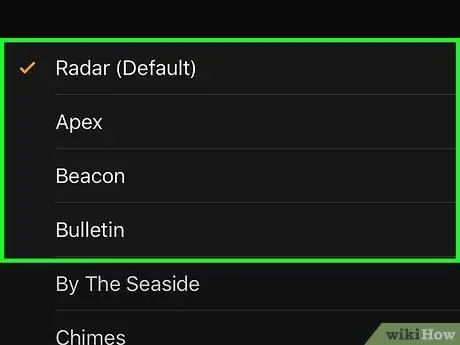
الخطوة 6. اضغط على الصوت أو الأغنية التي تريدها
ستشير علامة الاختيار إلى أنه تم تعيين الخيار. يجب عليك التمرير لأسفل لرؤية جميع الخيارات.
- عندما تنقر على الصوت ، ستحصل على معاينة لكيفية صوت المنبه.
- يمكنك أيضًا تعيين أغنية تحفظها على جهاز iPhone كمنبه. مقبض اختر أغنية (حدد أغنية) ويمكنك البحث باستخدام الفئات المدرجة ، مثل الفنان والألبوم والأغنية وما إلى ذلك.
- مقبض اهتزاز (الاهتزاز) في هذه القائمة لتغيير نمط الاهتزاز عندما يصدر صوت التنبيه.






